Articulaciones y ornamentos
Se puede encontrar el conjunto completo de símbolos en la paleta Articulaciones y ornamentos en el espacio de trabajo avanzado:
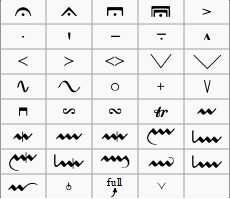
También hay una versión abreviada en el espacio de trabajo básico.
Articulaciones{#articulations}
Las Articulaciones son los símbolos usados en la partitura para mostrar cómo se tocará una nota o acorde. Los símbolos principales en este grupo son:
- Calderón
- Staccato
- Mezzo-staccato / Portato
- Staccatissimo
- Subrayado
- Sforzato
- Marcato
También se incluyen articulaciones especiales para cuerdas frotadas y pulsadas, instrumentos de viento, etc..
Ornamentos
Los Ornamentos incluyen:
- Mordentes, Mordentes invertidos, Mordentes dobles
- Trinos
- Grupetos
- Bends
Nota: Appoggiaturas y acciaccaturas se pueden encontrar en Notas de adorno.
Añadir ornamento/ornamento
Puede usar los siguientes metodos:
- Seleccione una nota o un rango de notas, luego haga doble clic en un símbolo en la paleta.
- Arrastre un símbolo de la paleta a una cabeza de nota.
Añadir alteración a un adorno
Para aplicar una alteración a un ornamento existente, como un trino:
- Seleccione la nota a la que se adjunta el ornamento;
- Abra la Sección de símbolos de la Paleta Maestra;
- Busque y aplique la alteración deseada de la partitura (se pueden encontrar pequeñas alusiones utilizando el término de búsqueda "figured bass"); Nota: debe buscar las palabras en inglés.
- Arrastra la alteración a su posición (o recoloca usando los atajos de teclado o el Inspector).
Añadir calderón a una barra de compás
Un calderón se puede aplicar directamente a una barra de compás seleccionando la barra de compás y haciendo doble clic en el calderón desde una paleta. Esto no afecta la reproducción.
Atajos de teclado
- Alternar Staccato: Shift+S
- Alternar Subrayado: Shift+N
- Alternar Sforzato (accent): Shift+V
- Alternar Marcato: Shift+O
- Añadir Acciaccatura (nota de adorno): /
Los atajos de teclado se pueden personalizar en las Preferencias de MuseScore.
Ajustar posición
Inmediatamente después de agregar una articulación o ornamento desde una paleta, el símbolo se selecciona automáticamente: luego se puede mover _ arriba o abajo_ del teclado de la siguiente manera:
- Presione las teclas de flecha arriba / abajo para un posicionamiento preciso (0.1 sp a la vez);
- Presione Ctrl+↑ o Ctrl+↓ (Mac: Cmd+↑ o Cmd+↓) para ajustes verticales más grandes (1 sp a la vez).
- Para voltear un símbolo al otro lado de la nota (donde sea posible), selecciónela y presione X.
Para habilitar ajustes en todas las direcciones desde el teclado:
- Haga doble clic en el símbolo para ingresar al modo Edición, o haga clic en él y presione Ctrl+E (Mac: Cmd+E), o haga clic derecho sobre el símbolo y seleccione "Editar elemento";
- Presione las teclas de flecha para posicionamiento fino (0.1 sp a la vez); o presione Ctrl+Arrow (Mac: Cmd+Arrow) para ajustes más grandes (1 sp a la vez).
También puede cambiar los valores de desplazamiento horizontal y vertical en el Inspector. Para colocar más de un símbolo a la vez, seleccione los símbolos deseados y ajuste los valores de desplazamiento en el Inspector.
Nota: El símbolo también puede reposicionarse haciendo clic y arrastrando, pero para un control más preciso, use los métodos anteriores.
Propiedades de articulación
La mayoría de las propiedades de articulaciones / ornamentos se pueden editar desde el Inspector. También se puede acceder a otras propiedades (es decir, dirección y posición de anclaje) haciendo clic con el botón derecho en el símbolo y seleccionando las Propiedades de la articulación….
También puede realizar ajustes globales en todas las articulaciones existentes y aplicadas posteriormente seleccionando Estilo… → General… → Articulaciones, ornamentos.
ver
Enlaces externos
- Oranmentos en Wikipedia
Bends
Se puede crear una variedad de bends simples y complejos (etapas múltiples) con la Herramienta de Bends, ubicada en la paleta de Articulaciones y Ornamentos del espacio de trabajo avanzado.
Aplicar un bend
Para aplicar uno o más bends a la partitura, use una de las siguientes opciones:
- Seleccione una o más notas y haga doble clic en el símbolo de bend en la paleta.
- Arrastre el símbolo de bend desde la paleta a una nota.
Editar un bend
Para editar un bend, use uno de los siguientes:
- Haga clic derecho en un símbolo de bend en la partitura y seleccione "Propiedades de Bend".
-
Seleccione un símbolo de bend en la partitura y presione "Propiedades" en la sección "Bend" del Inspector.
Las opciones preestablecidas están disponibles, si es necesario, en el lado izquierdo de la ventana de Propiedades de Bends.El bend actual está representado por un gráfico que consiste en líneas grises conectadas por nodos cuadrados y azules (ver imagen arriba). La pendiente de la línea indica el tipo de bend:
- Pendiente ascendente = Bend hacia arriba
- Pendiente abajo = Bend abajo
- Línea horizontal = Sostener (Release)
El eje vertical del gráfico representa por cuanto se dobla el tono, hacia arriba o hacia abajo: una unidad equivale a un cuarto de tono: 2 unidades a un semitono, 4 unidades a un tono completo, y así sucesivamente. El eje horizontal del gráfico indica la longitud del bend: cada segmento de línea gris se extiende para 1 espacio (sp) en la partitura.
Una bend se modifica añadiendo o eliminando puntos en el gráfico:
- Para añadir un punto, pulse en una intersección vacía.
- Para eliminar un punto, haga clic en él.
Añadir un punto alarga el bend en 1 sp; eliminar un punto acorta el bend en 1 sp. Los puntos de Inicio y fin del bend se pueden mover hacia arriba y hacia abajo solamente.
Ajustar la altura
La altura del símbolo de bend se ajusta automáticamente para que aparezca justo encima del pentagrama. Esta altura se puede reducir, si es necesario, con una solución alternativa:
- Cree otra nota en la línea superior (o espacio) del pentagrama, verticalmente sobre la nota en la que desea que comience el bend.
- Primero aplique el bend a la nota más alta: esto creara un símbolo de bend con la altura más baja.
- Para aumentar la altura del bend, mueva esta nota hacia abajo.
- Arrastre el símbolo de bend hacia abajo a la posición correcta.
- Marque la nota superior como invisible y silenciosa (usando el Inspector).
Ajustar posición
Para ajustar la posición usa uno de los siguientes:
- Arrastre el símbolo de bend con el mouse.
- Haga clic en el símbolo y ajuste los desplazamientos horizontales y verticales en el Inspector.
- Haga doble clic en el símbolo; o haga clic en él y presione Ctrl+E (Mac: Cmd+E); o haga clic derecho en el símbolo y seleccione "Editar elemento". Luego use las teclas de flecha para un posicionamiento preciso (0.1 sp a la vez); o Ctrl+Flecha (Mac: Cmd+Flecha) para ajustes más grandes (1 sp a la vez).
Bends personalizados
Después de editar un bend en la partitura, este se puede guardar para uso futuro arrastrando y soltando el símbolo en una paleta mientras se mantiene presionado Ctrl+May (Mac: Cmd+May). Ver Espacio de trabajo personalizado